迅捷PDF编辑器如何添加PDF页眉页脚_迅捷PDF转换器文字转语音方法
大家都知道迅捷PDF编辑器功能非常强大,可以针对任何类型的文件进行编辑与转换。那么在迅捷PDF编辑器上可以添加文档的页眉页脚吗?答案是当然可以的。今天这篇文章就教你如何在迅捷PDF编辑器上添加PDF的页眉页脚。
迅捷PDF编辑器如何添加PDF页眉页脚
1、第一步打开迅捷PDF编辑器,点击界面左上角的“打开”,将需要添加页眉页脚的文件上传进来。
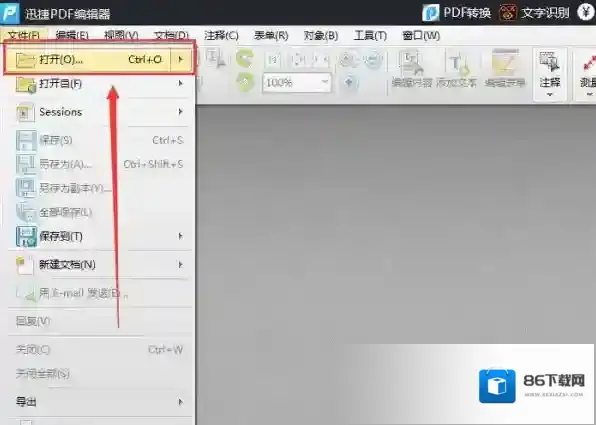
PDF编辑器添加
2、第二步选择页面最上方一行的“文档”选项,如图,在文档主菜单中选择“页面页脚”,然后在出现的子菜单中点击“添加”。
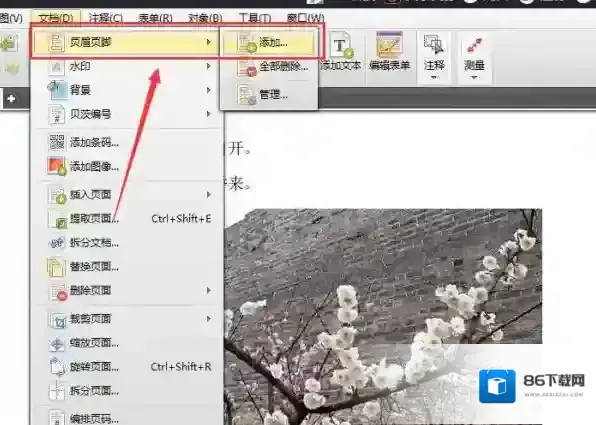
PDF编辑器页眉页脚
3、之后在页面里可以进行添加的操作了。如果想要添加日期,就点击“插入日期”,将日期插入到文本框里。如果想要插入页码,就点击“插入页码”按钮。
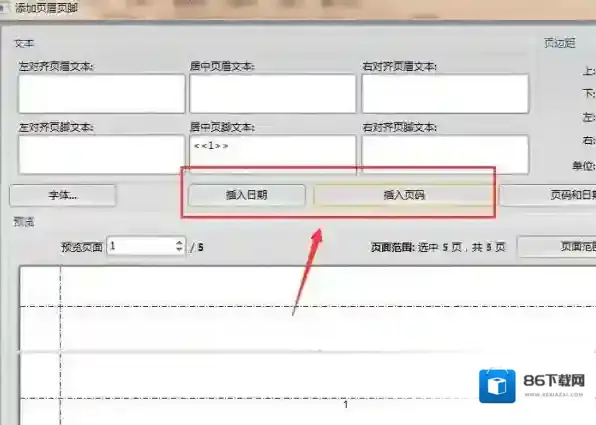
PDF编辑器点击
4、编辑完成之后,点击“确认”,PDF文件里的页眉页脚就添加完成了。
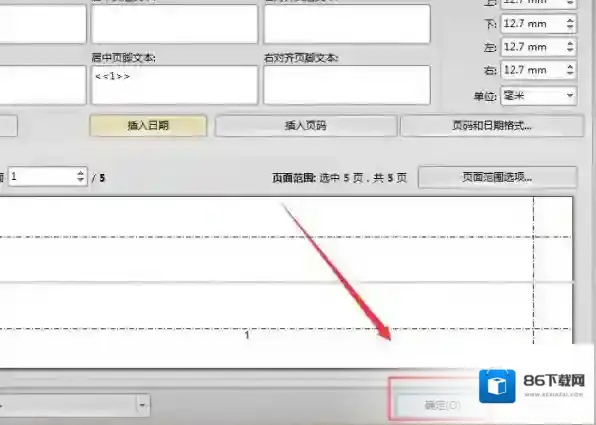
PDF编辑器转换器
迅捷PDF转换器文字转语音方法
1、通过迅捷PDF转换器将文字转成语音,我们可以点击主界面的菜单栏目,选择文字语音转换。
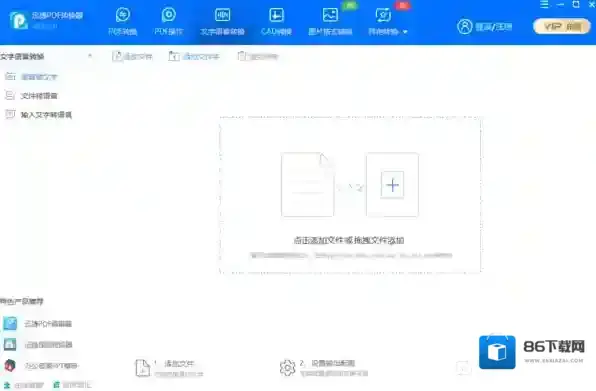
PDF编辑器编辑器
2、其中文字转语音又分为文字文件转语音和输入文字转语音。我们根据自己的需要选择添加其中一种就可以。
3、添加上之后,将音量,音调和语速等内容根据自己的喜好进行设置好之后输入上文本,然后点击开始转换就可以了。是不是很方便呢?
小编推荐:
加密的PDF文件如何解除密码?迅捷PDF转换器破解加密文件
heic怎么转jpg?迅捷PDF转换器多种图片格式可转换
PDF转Word用什么工具?迅捷PDF转换器简单五步帮你搞定!
PDF编辑器软件相关内容
-

-
傲软PDF编辑怎样转换格式_可以给文件加密码吗
大家日常都需要对一些PDF文件进行编辑处理,小编对此可是深有体会,而PDF文件可不像一般的word文档一样方便处理,所以更需要一款专业的软件来帮助我们处理PDF文件。傲软PDF编辑听名字就知道是一款PDF文件编辑软件,没错,这是一款很好用的PDF文档...2025-06-13 -
金舟PDF编辑器如何添加便签_怎样对便签调整
金舟PDF编辑器,一款可以让PDF文件灵活起来的编辑器;在这里我们不仅可以插入各种图片、文字,还可以对内容加以各种编辑,甚至还可以对文档进行添加便签,以帮助自己、他人更好地理解PDF文件。既然如此,那我们该如何在金舟PDF编辑器上添加便签呢?我们又怎...2025-06-13

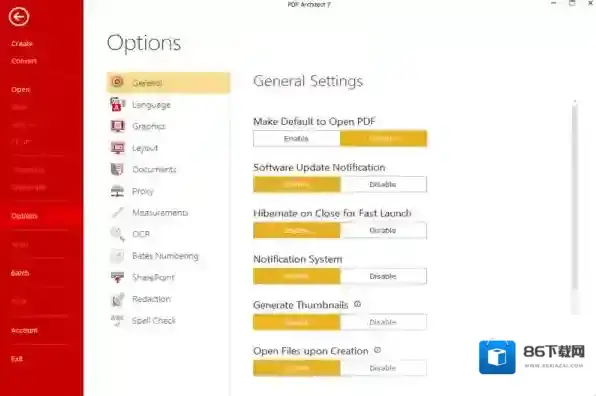
发表回复
评论列表 ( 0条)